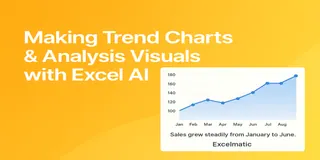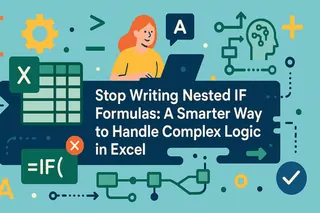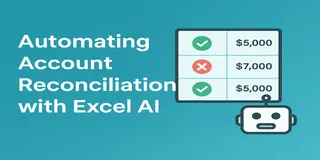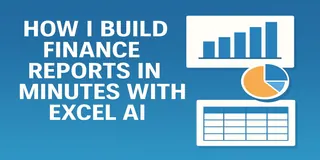Si trabajas en finanzas, operaciones o gestión de proyectos, conoces la rutina:
- Listar el presupuesto planificado
- Rastrear gastos reales en diferentes informes
- Calcular varianzas manualmente
- Resaltar sobrecostos y explicarlos
- Construir gráficos para mostrar tendencias en el tiempo
Y la parte dolorosa:
- Un error tipográfico en una fórmula arruina todo el informe
- Si los valores reales se actualizan semanalmente, tienes que reconstruir todo
- No detectar un sobrecosto a tiempo puede costarle al equipo mucho dinero
Resultado: Horas perdidas revisando números en lugar de analizarlos realmente.
Cómo es el Flujo de Trabajo Tradicional en Excel
Digamos que tienes esta simple tabla de seguimiento de costos del proyecto:
| Ítem | Presupuesto (10K Yuan) | Gasto Real (10K Yuan) |
|---|---|---|
| Salarios | 50 | 55 |
| Operaciones | 30 | 28 |
| Software | 20 | 20 |
Pasos normales en Excel:
- Crear una columna de Varianza:
=Real - Presupuesto - Crear una columna de Tasa de Varianza:
=(Real - Presupuesto)/Presupuesto - Resaltar manualmente las celdas si hay sobrecosto
- Construir un gráfico de barras mostrando la varianza por ítem
- Escribir un párrafo explicando dónde ocurrió el sobregasto
Tiempo invertido: 1–2 horas (más si los valores reales se actualizan semanalmente)
Riesgo: Fácil pasar por alto o calcular mal los sobrecostos cuando se manejan docenas de ítems.
Cómo lo Hago Ahora con Excelmatic
Aquí está mi flujo de trabajo mejorado:
- Subir el Excel de presupuesto vs real a Excelmatic
- Preguntar:
"Compara el presupuesto y gasto real por ítem, calcula la varianza y tasa de varianza. Resalta los ítems con sobrecosto y genera gráficos visuales."
Lo que Excelmatic me da instantáneamente:
- Una tabla completa de varianza: diferencia de montos y % por encima/debajo
- Sobrecostos resaltados automáticamente
- Un gráfico de barras limpio mostrando presupuesto vs real para cada ítem
- Una línea de tendencia de varianza si hay múltiples períodos disponibles
- Opcionalmente, insights como: "Los salarios excedieron el presupuesto en 10%, principal causante del sobregasto."
Tiempo invertido: Menos de 2 minutos.
Ejemplo Paso a Paso: Análisis de Presupuesto vs Real
Datos de Entrada:

Consulta a Excelmatic:
"Compara los costos presupuestados y reales para cada ítem. Muestra la varianza, tasa de varianza y resalta cualquier sobrecosto. Crea un gráfico de barras para comparación visual."
Resultados:
- Gráfico de barras: Presupuesto vs Gasto Real
- Sobrecostos resaltados automáticamente
- Resumen rápido: "Salarios con sobregasto del 10%; otras categorías bajo presupuesto o en objetivo."
Excel Tradicional vs Excelmatic
| Característica | Excel Tradicional | Excelmatic |
|---|---|---|
| Cálculo de Varianza | Fórmulas manuales y verificación de errores | Automatizado instantáneamente |
| Actualización de Datos | Actualización manual de fórmulas | Solo volver a subir y preguntar |
| Creación de Gráficos | Gráficos de barras y formato manual | Visuales limpios autogenerados |
| Resaltado Sobrecostos | Formato condicional manual | Detección y resaltado automático |
| Tiempo para Terminar | 1–2 horas por informe | Menos de 2 minutos |
Por Qué Prefiero Excelmatic para Seguimiento Presupuestario
- Eficiencia: Informes 10 veces más rápidos
- Precisión: Sin errores matemáticos manuales
- Automatización: ¿Datos actualizados? Vuelve a ejecutar el análisis en segundos
- Visualización: Gráficos instantáneos y limpios listos para informes
- Escalabilidad: Maneja 3 ítems o 300 ítems con la misma facilidad
Reflexiones Finales: Hacer las Finanzas más Inteligentes, No más Difíciles
El trabajo financiero no debería significar vivir dentro de fórmulas SUMIFS y estresarse por verificaciones de varianza.
Ahora dejo que Excelmatic maneje las partes aburridas (y críticas):
- Detectar sobregastos tempranamente
- Resumir varianzas claramente
- Liberar mi tiempo para realmente recomendar soluciones, no solo procesar números
Si estás cansado de rastrear manualmente presupuesto vs real, créeme — es hora de una forma más inteligente.
Prueba Excelmatic para tu próximo informe financiero. Tu hoja de cálculo (y tu cordura) te lo agradecerán.